विषयसूची:
- चरण 1: स्रोत
- चरण 2: मैक को जन्म के लिए तैयार करें
- चरण 3: मैक के लिए तैयार मैक 7.0.1 स्थापित करें (शामिल)
- चरण 4: यह रहता है !!!!!!!!!!!!!!!!!!!

वीडियो: फ्लैश ड्राइव पर अपना निजी मिनी वी मैक बनाएं !!!!!: 4 कदम

2024 लेखक: John Day | [email protected]. अंतिम बार संशोधित: 2024-01-30 09:23
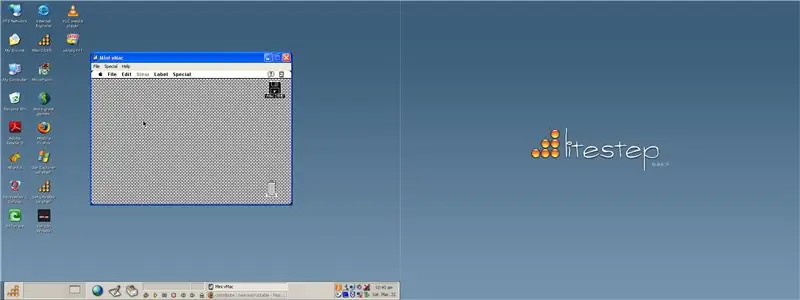
मैं आपको बताऊंगा कि विंडोज़ और मैक के लिए अपना खुद का मिनी वी मैक कैसे मैक करें
चरण 1: स्रोत
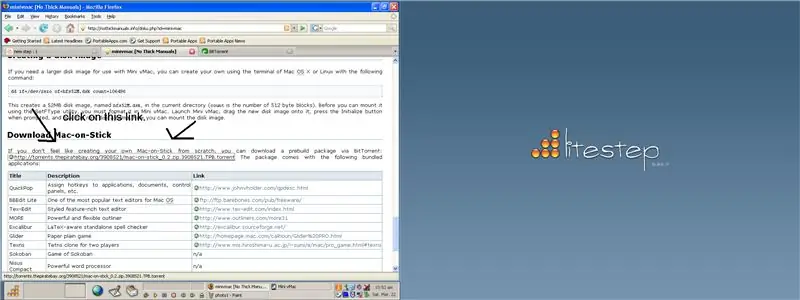
पोर्टेबलएप्स.कॉम पर जाएं एप्लिकेशन पर क्लिक करेंमैक-ऑन-स्टिक पर क्लिक करेंमैक-ऑन-स्टिक होमपेज पर क्लिक करें https://torrents.thepiratebay.org/3908521/mac-on-stick_0.2.zip.3908521. TPB.torrent पर इसे डाउनलोड करें बिट टोरेंट (यदि आपके पास बिट टोरेंट नहीं है तो आप इसे डाउनलोड कर सकते हैं या लाइमवायर टोरेंट का उपयोग कर सकते हैं यहां डाउनलाड लिंक डाउनलोड टोरेंट प्रोग्राम है
चरण 2: मैक को जन्म के लिए तैयार करें
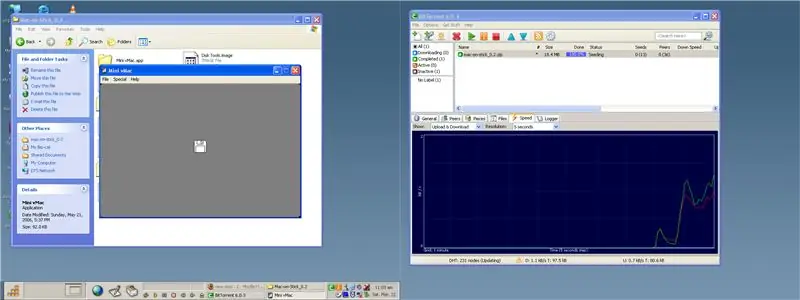
फ़ाइल पर
आपके फ्लैश ड्राइव पर कुछ फ़ोल्डर को असम्पीडित करें या आप कंप्यूटर पर फ़ोल्डर खोलें और मिनी वी मैक चलाएं
चरण 3: मैक के लिए तैयार मैक 7.0.1 स्थापित करें (शामिल)
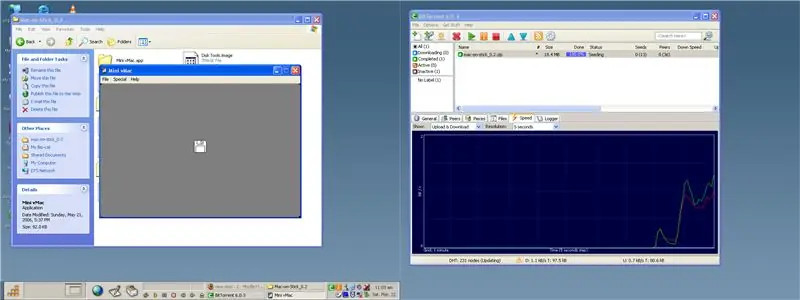
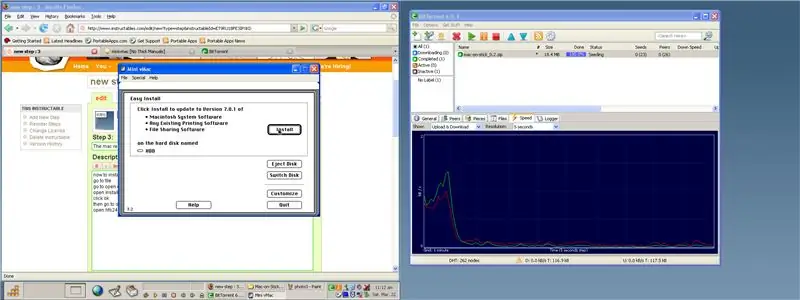
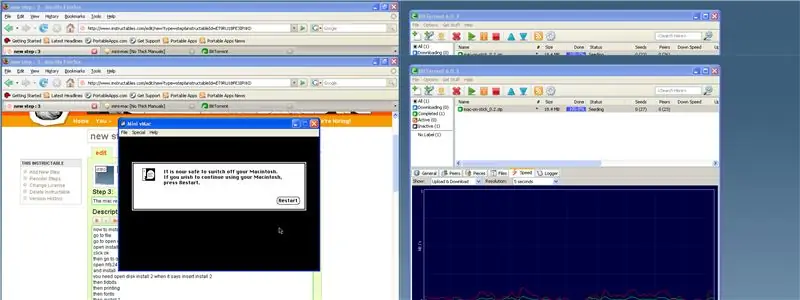
अब मैक 7.0.1 स्थापित करने के लिए
फाइल पर जाएं ओपन डिस्क इमेज ओपन इंस्टाल 1 पर क्लिक करें ओके पर क्लिक करें फिर ओपन डिस्क इमेज पर जाएं hfs24M. DSK खोलें और इंस्टॉल करें आपको ओपन डिस्क इंस्टॉल 2 की जरूरत है जब यह कहता है कि इंसर्ट 2 इंस्टॉल करें फिर tidbits फिर प्रिंट करें फिर फोंट 1 इंस्टॉल करें जो कि बहुत कुछ था क्लिक करना और खोलना !!!! अब छोड़ो पर क्लिक करें और पुनः आरंभ करें
चरण 4: यह रहता है !!!!!!!!!!!!!!!!!!!
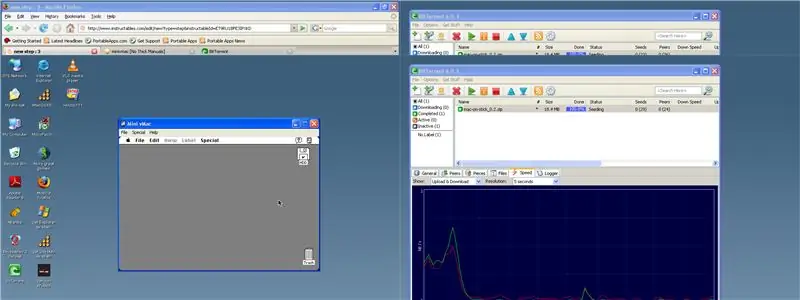
आपके पुनः आरंभ करने के बाद
फ़ाइल पर जाएं डिस्क छवि खोलने के लिए जाएं hfs24M. DSK खोलें और आपका मैक शुरू हो जाना चाहिए और आपके मैक पर टेक्स्ट एडिटर और गेम जैसे ऐप्स इंस्टॉल हो गए हैं जिन्हें आपने मैक बनाया है!!!!!!!!!! !!!!!!!!!! आपके लिए फ्लैश ड्राइव के लिए अधिक अच्छे ऐप्स के लिए पोर्टेबलएप्स डॉट कॉम पर जाएं, आपको मेनू ऐप्स डाउनलोड करना चाहिए और आपके फ्लैश ड्राइव पर ऐप्स का एक छेद बन गया है और मिनी वी मैक फ्लैश ड्राइव मेनू में आने के लिए ऐप्स फ़ोल्डर में फ़ोल्डर की प्रतिलिपि बनाएँ आपके ड्राइव पर।
सिफारिश की:
इरेज़र का उपयोग करके USB फ्लैश ड्राइव कैसे बनाएं - DIY यूएसबी ड्राइव केस: 4 कदम

इरेज़र का उपयोग करके USB फ्लैश ड्राइव कैसे बनाएं | DIY USB ड्राइव केस: यह ब्लॉग "इरेज़र का उपयोग करके USB फ्लैश ड्राइव कैसे बनाएं | . के बारे में है DIY यूएसबी ड्राइव केस" मुझे आशा है आप इसे पसंद करेंगे
मैक पर मैक पार्टिशन के साथ बाहरी ड्राइव पर विंडोज़ स्थापित करना: 5 कदम (चित्रों के साथ)

मैक पर मैक पार्टिशन के साथ बाहरी ड्राइव पर विंडोज़ स्थापित करना: यदि आपने बेसलाइन मैकबुक प्रो जैसा कुछ खरीदा है और थोड़ी सी नकदी बचाई है, लेकिन फिर बूटकैंप का उपयोग करके विंडोज़ स्थापित करने का प्रयास करते समय जल्द ही स्टोरेज समस्या के साथ मारा गया, हम सभी जानते हैं कि 128 जीबी पर्याप्त नहीं है ये इसलिए हमने कुछ खरीदा होगा
यूएसबी थंब ड्राइव फ्लैश ड्राइव होल्डर-बेल्टक्लिप होल्डर बनाएं: 5 कदम

यूएसबी थंब ड्राइव फ्लैश ड्राइव होल्डर-बेल्टक्लिप होल्डर बनाएं: हर समय अपने गले में यूएसबी थंब ड्राइव रखने से थक गए हैं? स्पोर्ट सिगरेट लाइटर से बेल्टक्लिप होल्डर बनाकर फैशनेबल बनें
टॉयलेट पेपर रोल फ्लैश ड्राइव "द फ्लश ड्राइव": 6 कदम

टॉयलेट पेपर रोल फ्लैश ड्राइव "फ्लश ड्राइव": अरे नहीं! मैं टॉयलेट पेपर से बाहर हूँ! लेकिन … खाली रोल को फेंकने के बजाय, इसका पुन: उपयोग क्यों नहीं किया जाता?
अपने मैक मिनी के साथ कहीं से भी अपना संगीत कैसे एक्सेस करें: 5 कदम

अपने मैक मिनी के साथ कहीं से भी अपना संगीत कैसे एक्सेस करें: यह निर्देश आपके कंप्यूटर को एक निजी शेयर सर्वर में बदल देता है। यह आपके संगीत की मेजबानी करेगा ताकि केवल आप ही इसे प्राप्त कर सकें। लेकिन, यह मानकर कि आपका इंटरनेट कनेक्शन काफी तेज है, आप इसे पूरी दुनिया से प्राप्त कर सकेंगे। कितना मस्त है
